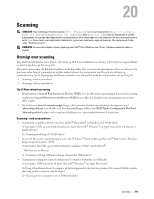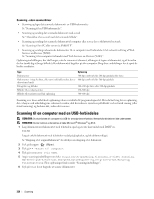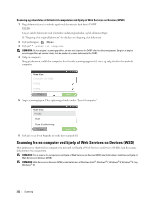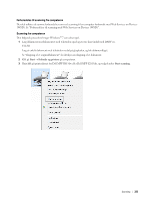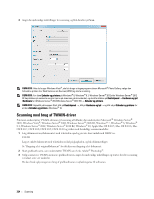Dell S2815dn Smart Dansk - Page 319
Scanning, Oversigt over scanning, Tip til Nem netværksscanning, Scanning - med scannerdriver
 |
View all Dell S2815dn Smart manuals
Add to My Manuals
Save this manual to your list of manuals |
Page 319 highlights
20 Scanning BEMÆRK: Hvis indstillingen Funktionskontrol er Til (Kodeord) for en scanningsfunktion (Scan til e-mail, Scan til netværksmappe, Scan til computer, eller Scan til USB), skal du indtaste den 4-cifrede adgangskode for at bruge den pågældende scanningsfunktion. Hvis indstillingen for funktionskontrol for en scanningsfunktion er sat til Fra, bliver denne scanningsfunktion deaktiveret, og menuen deaktiveres også på skærmen. Flere oplysninger findes under "Funktionskontrol". BEMÆRK: De anvendte billeder i denne vejledning viser Dell™ Cloud Multifunction Printer | H815dw medmindre andet er angivet. Oversigt over scanning Brug Dell Cloud Multifunction Printer | H815dw og Dell Smart Multifunction Printer | S2815dn for at gøre billeder og tekst redigerbare på din computer. Din printer kan scanne dit dokument på flere forskellig måder. Der er to hovedscanningstyper. Den ene betjenes fra printeren uden brug af scannerdriver, og den anden betjenes fra computeren med brug af en software og scannerdriveren. Se de tilgængelige funktioner nedenfor som hjælp til at finde den information, du har brug for. • Scanning - med scannerdriver • Scanning - uden scannerdriver Tip til Nem netværksscanning • Brug funktionen Scan til Web Services on Devices (WSD), hvis du ikke kender opsætningen for netværksscanning. Funktionen Scan til Web Services on Devices (WSD) kræver ikke den komplicerede opsætning for netværkets delte mappe. • Før funktionen Scan til netværksmappe bruges, skal netværksforbindelsens oplysninger konfigureres med Adressebogseditoren, hvis du ikke ved, hvordan indstillingen udføres med Dell Printer Configuration Web Tool. Adressebogseditor hjælper med at registrere detaljerne om scanningsdestinationen for printeren. Scanning - med scannerdriver • Scanning til en grafisk software som f.eks. Adobe® Photoshop® ved hjælp af en TWAIN-driver (Understøtter USB- og netværksforbindelser for både Microsoft® Windows® og Apple Macintosh ved brug af en grafik software) Se "Scanning med brug af TWAIN-driver". • Scan til et Microsoft' standardprogram som f.eks. Windows® Photo Gallery og Microsoft® Paint med en Windows Image Acquisition-driver (WIA) (Understøtter kun USB- og netværksforbindelser (inklusive WSD*) på Windows®) * Web Services on Devices Se "Scanning ved brug af Windows Image Acquisition (WIA)-driver". • Scanning og sending det scannede dokument til computer forbundet via USB-kabel (Understøtter USB-forbindelse til både Microsoft® Windows® og Apple Macintosh) Ved brug af funktionen Scan til computer på betjeningspanelet på printeren gemmes det scannede billede på den placering på din computer, som du angiver. Se "Scanning til en computer med en USB-forbindelse". Scanning 319